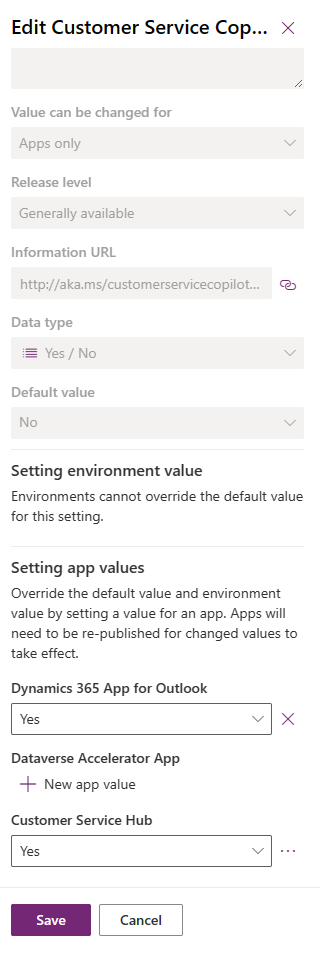Konfigurera copilot-funktioner för anpassade ärendeformulär och anpassade appar
Du kan konfigurera sammanfattningen av Copilot-ärendet på anpassade ärendeformulär och aktivera funktionerna i Copilot för anpassade appar.
Visa sammanfattning av Copilot-ärende i anpassade ärendeformulär
När du aktiverar sammanfattningsfunktionen för Copilot-ärende kan handläggare se ärendesammanfattningen som standard i medföljande ärendeformulär. Du kan utföra följande steg för programmet för att visa sammanfattningen av Copilot-ärendet i dina anpassade ärendeformulär.
I Power Apps, lägg till webbresursen msdyn_CopilotCaseSummaryLibrary.js i lösningen. För mer information, se: Lägga till en webbresurs i en lösning.
Välj Lägg till befintlig>Mer>Utvecklare>Kundkontroll.
Sök efter och lägg till den anpassade kontrollen mscrmcontrols.csintelligence.copilotcasesummarycontrol.
Välj Tabeller, välj Ärende och sedan Formulär.
Skapa ett nytt formulär eller använd ett befintligt formulär. Mer information: Skapa, redigera eller konfigurera formulär med den modellbaserade formulärdesignern.
I formulärdesigner väljer du Komponenter i den vänstra navigeringen, välj CopilotCaseSummaryControl och dra den på formuläret.
Ange värden för följande fölt som:
- CC_CaseSummary: Eventuella oanvända strängkolumner. Kopiera det unika namnet på den angivna kolumnen.
- CC_IncidentId: Ärende (text)
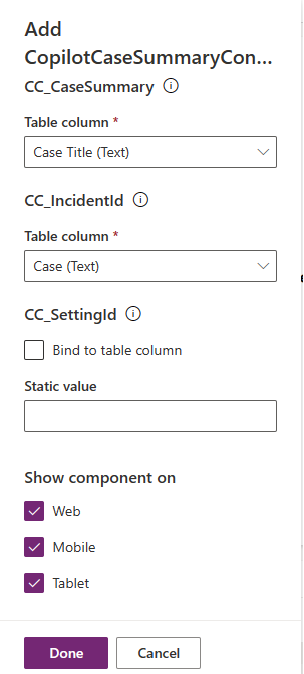
Spara och publicera anpassningarna.
Du måste också konfigurera följande inställningar för att se till att copilot-sammanfattningen inte laddas på det anpassade ärendeformuläret när Copilot ärendesammanfattningsfunktion inte är aktiverad eller handläggarupplevelseprofilen som är länkad till handläggaren inte har Copilot aktiverat:
I Power Apps till funktionen händelsehanterare för händelsen Vid ändring. Mer information: Lägg till eller ta bort händelsehanterarfunktion till händelse med UI.
Ange följande uppgifter i Konfigurera händelse:
- Ange Händelsetyp till Vid inläsning.
- Ange biblioteket till msdyn_CopilotCaseSummaryLibrary.js
- Ange Mscrm.CSIntelligence.CopilotCaseSummary.setVisibilityOfCaseSummary i Funktion.
- Välj Skicka körningskontext som första parameter och ange det unika namnet på tabellkolumnvärdet som du angav i CC_CaseSummary, omgivet av citattecken.
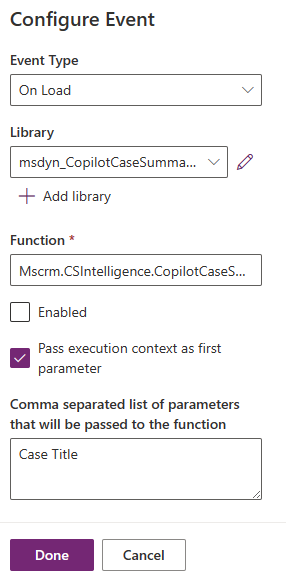
Spara och publicera ändringarna.
Aktivera Copilot-funktioner för anpassade appar
Du kan aktivera funktionerna i Copilot för anpassade appar i din organisation. Utför följande steg för att aktivera Copilot-funktionerna för en specifik app:
I Power Apps, lägg till inställningsdefinition Funktioner för Copilot i kundtjänst aktiverad. Läs mer i lägga till en befintlig inställningsdefinition.
I fönstret Redigera Copilot aktiverad kundtjänst går du till avsnittet Ange appvärden för en obligatorisk app och anger värdet Ny app till Ja. Mer information: Uppdatera en inställningsdefinition.